

Wie ersetze ich den Fotohintergrund in PS?
Werfen wir zunächst einen Blick auf die Darstellungen:

1. Bereiten Sie die Charaktermaterialien und Hintergrundmaterialien vor und öffnen Sie sie in PS.
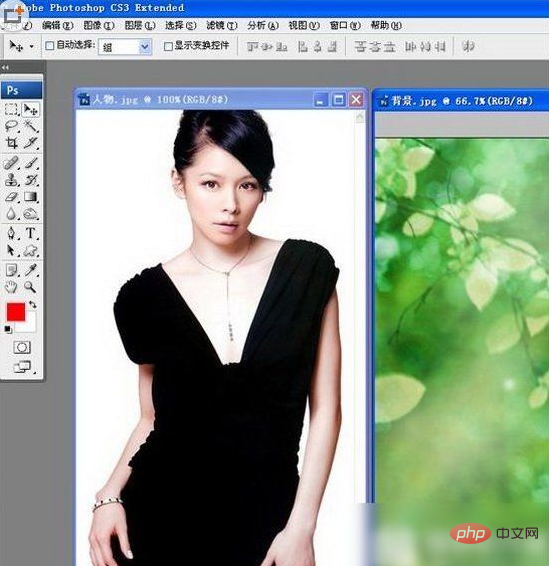
2. Entwickeln Sie die Gewohnheit, eine Zeichenebene zu kopieren und die Augen auf der Hintergrundebene auszuschalten
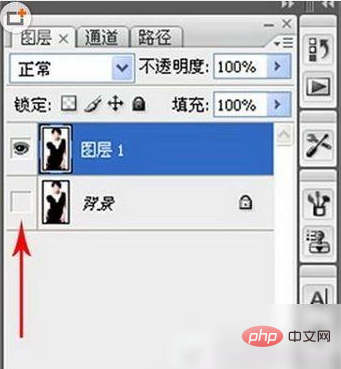
3. Verwenden Sie den Zauberstab und klicken Sie auf den weißen Bereich, um eine Ameisenlinie zu bilden – wie unten gezeigt
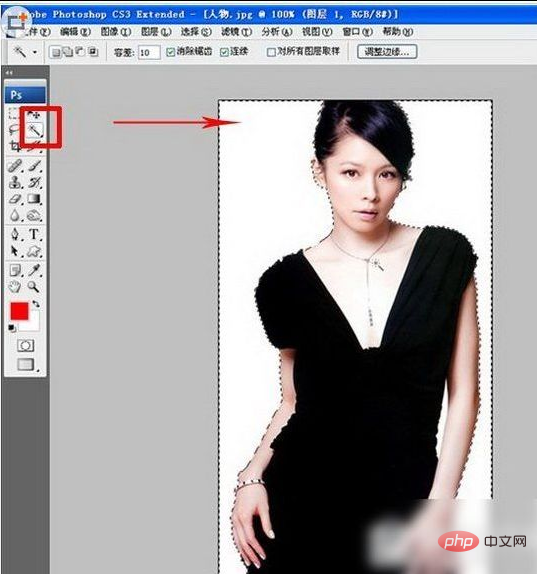
4. Nachdem Sie alle weißen Bereiche ausgewählt haben, führen Sie den Befehl „Löschen“ aus - Der Effekt ist wie folgt: Bild

5. Kopieren Sie das vorbereitete Ersatzhintergrundmaterial auf eine Ebene und ziehen Sie es unter die Zeichenebene
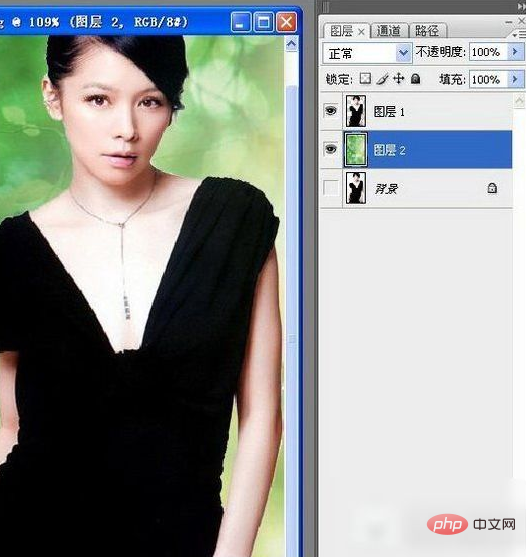
Das obige ist der detaillierte Inhalt vonSo ersetzen Sie den Fotohintergrund in PS. Für weitere Informationen folgen Sie bitte anderen verwandten Artikeln auf der PHP chinesischen Website!
 So zeichnen Sie gepunktete Linien in PS
So zeichnen Sie gepunktete Linien in PS
 ps ausgewählten Bereich löschen
ps ausgewählten Bereich löschen
 ps Vollbild-Tastenkombination beenden
ps Vollbild-Tastenkombination beenden
 PS Farbeimer-Tastenkombinationen
PS Farbeimer-Tastenkombinationen
 So ändern Sie die Größe von Bildern in PS
So ändern Sie die Größe von Bildern in PS
 So ändern Sie die Farbe des PS-Pinsels
So ändern Sie die Farbe des PS-Pinsels
 So machen Sie den Hintergrund in PS transparent
So machen Sie den Hintergrund in PS transparent
 PS Kanten-Tastenkombinationen anpassen
PS Kanten-Tastenkombinationen anpassen